Поиск текста в документах
Область поиска текста в документах (рис. 5.1) вызывается командой File › File Search (Файл › Поиск). Это поиск текста не в открытом проекте, а в файлах, которые хранятся на диске, в локальной сети или в Microsoft Outlook.
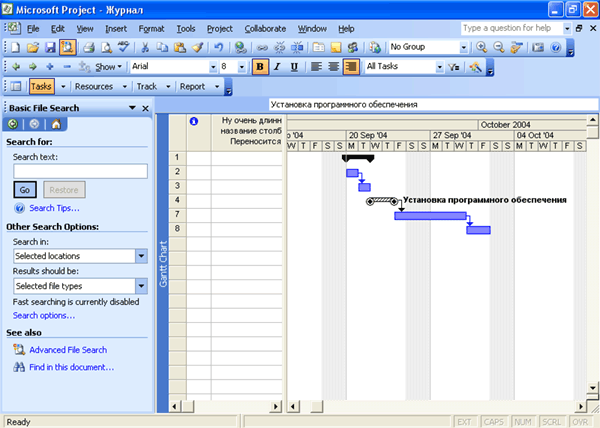
Рис. 5.1. Область поиска файлов
Для запуска поиска нужно ввести искомый текст в поле Search text (Поиск текста) и затем нажать кнопку Go (Найти). Искать можно одно или несколько слов. Ввод большого количества слов в поле Search text (Поиск текста) делает поиск более точным, но замедляет его.
Процедура поиска находит документы, в которых содержатся различные формы искомых слов.
Например, если вы ищете слово swim (плавать), то будут также найдены документы, в которых есть слова swimming и swam. Однако такие условия поиска действительны не для всех языков, а только для английского, французского, испанского, немецкого, голландского, итальянского и шведского.
При поиске можно использовать подстановочные символы * и?. Знак вопроса заменяет любой символ. Если вы, например, введете для поиска текст сто?, то будут найдены документы, содержащие слова стоп, стон, сток. Знак * заменяет несколько символов, поэтому, например, при поиске теле* будут найдены документы, содержащие слова телефон, телевизор, телепорт и т. д.
Подстановочные знаки можно использовать и в середине слова, например к?т. В этом случае будут найдены документы, содержащие слова кот и кит.
Кнопка Restore (Восстановить), расположенная рядом с кнопкой Go (Найти), нужна для того, чтобы восстановить предыдущие условия поиска. Если, например, вы искали документы, содержащие слово деньги, а потом стали искать что-нибудь другое, то вернуться к поиску слова деньги можно, нажав кнопку Restore (Восстановить).
Для указания места, где следует искать текст, служит раскрывающийся список Selected locations (Выбранные размещения). Для детализации следует щелкнуть на значке "+", а для включения данного места в область поиска следует установить соответствующий флажок (рис. 5.2).
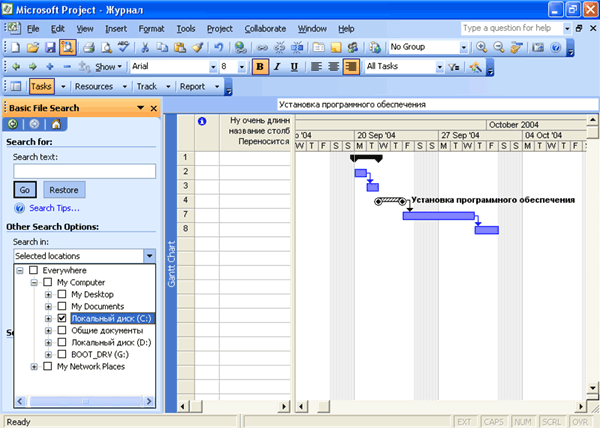
Рис. 5.2. Область поиска
Для указания типов файлов, в которых будет производиться поиск, предназначен список Selected file types (Выбранные типы файлов). С помощью ссылки Search options (Параметры поиска) можно включить режим быстрого поиска.
Принцип его работы заключается в том, что когда компьютер простаивает, система индексирует все содержащиеся на нем документы, и если нужно что-то найти, то вместо поиска на диске просматриваются полученные индексные файлы. В итоге это приводит к ускорению поиска. По умолчанию быстрый поиск отключен.
— Регулярная проверка качества ссылок по более чем 100 показателям и ежедневный пересчет показателей качества проекта.
— Все известные форматы ссылок: арендные ссылки, вечные ссылки, публикации (упоминания, мнения, отзывы, статьи, пресс-релизы).
— SeoHammer покажет, где рост или падение, а также запросы, на которые нужно обратить внимание.
SeoHammer еще предоставляет технологию Буст, она ускоряет продвижение в десятки раз, а первые результаты появляются уже в течение первых 7 дней. Зарегистрироваться и Начать продвижение
В нижней части области поиска располагаются ссылки Advanced File Search (Расширенный поиск) и Find in this document (Найти в этом документе). Последняя открывает окно обычного поиска текста в проекте.
